שינוי כיוון העמוד ב- PowerPoint בין הכיוון לרוחב והכיוון לאורך
השקופיות של PowerPoint מוגדרות באופן אוטומטי לפריסה לרוחב (אופקית) 


-
בחר את הכרטיסיה עיצוב שקופית:
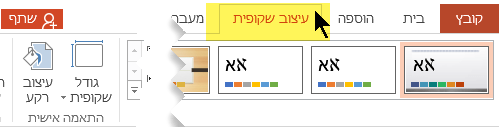
-
קרוב לקצה השמאלי, בחר גודל שקופית ולאחר מכן לחץ על גודל שקופית מותאם אישית.
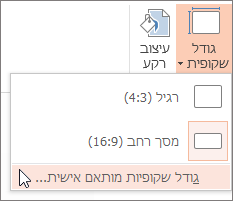
-
בתיבת הדו-שיח גודל שקופית, בחר לאורך ולאחר מכן בחר אישור.
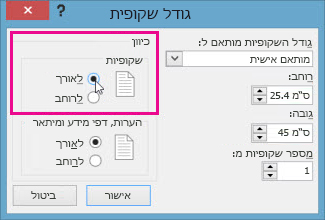
-
בתיבת הדו-שיח הבאה, ניתן לבחור הגדל כדי להפיק את המרב מהשטח הקיים, או לבחור ודא התאמה כדי להבטיח שהתוכן שלך מתאים לעמוד האנכי.
-
בכרטיסיה עיצוב, לחץ על גודל שקופית.
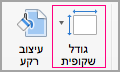
-
לחץ על אפשרויות הדפסה.
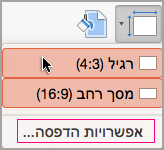
-
בתיבת הדו-שיח אפשרויות הדפסה, תחת כיוון, לחץ על הכיוון הרצוי:
לאורך:

לרוחב:

קיימות הגדרות כיוון נפרדות עבור שקופיות (מוקרנת על מסך) ועבור הערות מודפסות, דפי מידע וחלוקה לרמות.
-
לחץ על הכרטיסיה עיצוב ברצועת הכלים ולאחר מכן, בקצה השמאלי, לחץ על גודל שקופית.
-
בתפריט גודל שקופית שמופיע, בחר גודל שקופית מותאם אישית.
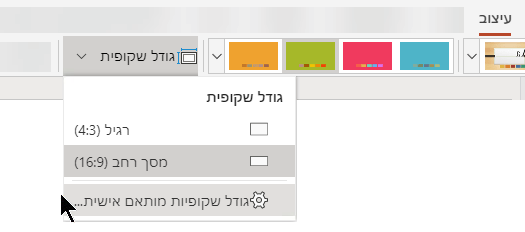
תיבת הדו-שיח גודל שקופית נפתחת.
-
בתיבת הדו-שיח גודל שקופית, בחר לאורך ולאחר מכן בחר אישור.
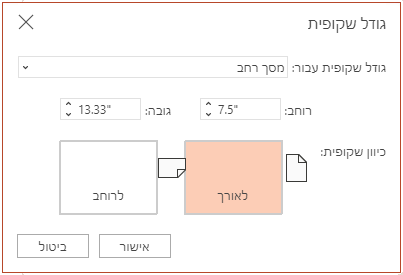
-
כאשר אין ל- PowerPoint באינטרנט אפשרות לשנות את קנה המידה של התוכן באופן אוטומטי, הוא מציג לך שתי אפשרויות:
-
הגדל: בחר באפשרות זו כדי להגדיל את תוכן השקופית כאשר אתה עובר לעבוד עם גודל שקופית גדול יותר. בחירה באפשרות זו עלולה לגרום לכך שהתוכן לא ייכנס במלואו לגבולות השקופית.
-
ודא התאמה: בחר באפשרות זו כדי להקטין את גודל התוכן שלך כאשר אתה משנה את קנה המידה לגודל שקופית קטן יותר. פעולה זו עשויה לגרום לתוכן שלך להיראות קטן יותר, אך תוכל לראות את כל התוכן בשקופית.
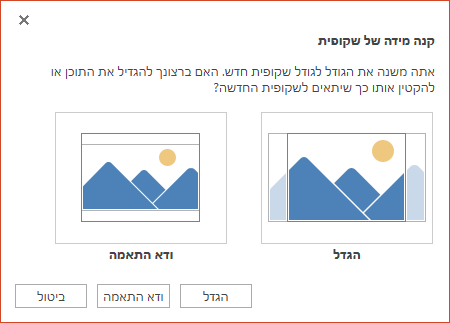
-










